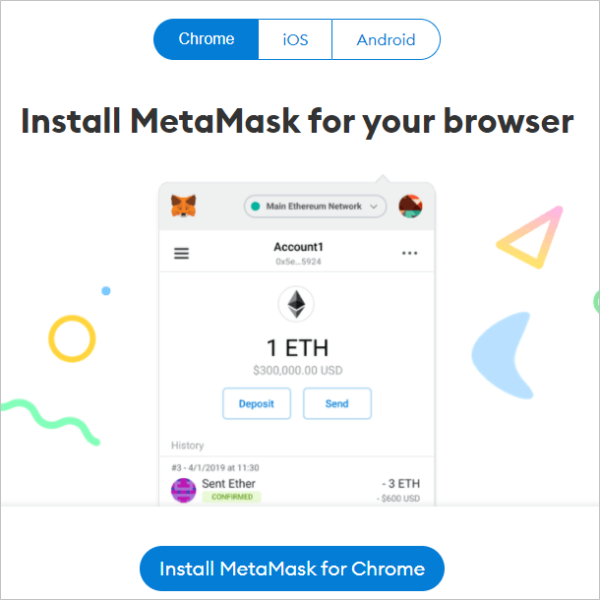■最新情報
イーサネオのオウチファイナンス接続手順を紹介します!
<かんたんな手順>
- メタマスク(ウォレット)を作成
- Nomosチェーンを追加
- OuchiFinanceへ接続
【Nomos チェーン移行に関するご案内:2021年12月16日】
平素よりETHNEOをご利用頂きありがとうございます。
本日15時より、行われておりましたNomosチェーンへのリブランディングが完了いたしました。
このアップデートにより、今までのNodoka Chainの設定は利用できなくなりますのでお気をつけ下さい。
新しいNomos chainの設定方法は、下記にてご案内いたします!
MetaMaskにNomos Chainを設定する(スマホ)
https://note.com/ethneo/n/n5b08cc9297f5
ETHNEO広報部
メタマスクウォレットの作成
Nomosメインネットの設定手順
※スマホ版は以下を参照
https://note.com/ethneo/n/n5b08cc9297f5
- 上部の「ネットワーク」を選択
- 「ネットワークの追加」を選択
- Nodmosメインネットの情報を入力
- 「保存」をタップ
【Nomosネットワーク設定情報】
- Name:Nomos Mainnet
- RPC:https://chain.neth.network
- chainID:56789
- Symbol:NETH
- explorer:https://scan.chain.neth.network
- 「Nodoka Mainnet」と表示
- 「NETH」と表示
上記でNodoka Mainnetの設定は完了となります。
トークン追加方法(Nomosメインネット)|メタマスク
■Nomos Mainnet(トークン情報/ケタ数/コントラクトアドレス)
- NETH(18)0x0000000000000000000000000000000000000000
- ETH(18)0xE00Ae75194A90eB4AF04c1Dc9FB55bcE7ECddDaa
- OUCHI(18)0xd61e4655efC1B9a9D8973F32C3FB98438AbA928f
- USDT(6)0x102299179c7617a2BEF15a98abB1CD0B48D18A65
- DAI(18)0xADF067932caD7C62b132bdc5577D88533a46D6cE
- WBTC(8)0x1F22A0Ed49c1ABbc2BD8f9205bb3672305087551
- メインネットの選択
- 「Import tokens」をタップ
- トークン追加情報を入力
- 「Add Cutsom Token」をタップ
- 「Import tokens」をタップ
メタマスクにNomosメインネット上でトークン追加が完了!
OuchiFinanceへ接続
「ウォレットへ接続」を選択